編輯:更多教程
從去年Windows Phone 8發布以來,已經有不少用戶對這樣一個全新的手機操作系統產生了興趣,不管是諾基亞、HTC、三星還是華為的忠實擁趸,對這麼一個系統產生好奇的恐怕不在 少數,想嘗鮮的也有不少。筆者就是其中之一,並在近日購入了一款WP8的代表機型。作為一個從Android過渡過來的用戶,我發現將需要重新適應一部手 機的操作和使用習慣,因此也覺得有必要與大家說一說。

安卓到WP8用戶要面對七大變遷
WP8和Android是截然不同的兩個操作系統,至於兩者之間深層次的區別我們也沒有必要去了解,畢竟普通用戶很難接觸到。本篇文章我們主要站在用戶的角度,看看在拿到一部WP8手機後我們需要注意哪些,並適應哪些迥異的使用習慣。
Microsoft帳號的重要性
當我們拿到一部Android手機時完全可以不用考慮帳號的問題,即使你不登錄手機帳號一樣可以正常地使用手機,因為Android是一個開放的系統,更何況Google的各種服務在國內行貨手機裡已經被刪了個干淨,要帳號也沒用。
但是WP8卻不一樣,微軟的眾多服務在中國提供,並進行了本土化改造,Microsoft帳號是一個非常重要的部分,也可以是說整個系統的一把鑰匙,沒 有Microsoft帳號幾乎在手機裡寸步難行。所以當我們拿到手機後第一件事就是登錄微軟帳號,如果沒有則需要注冊一個。
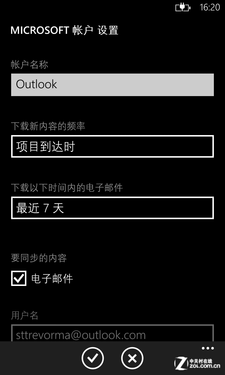
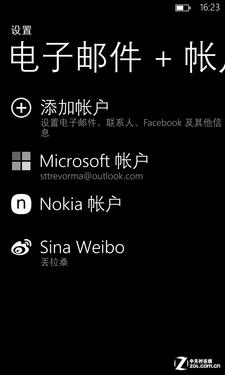
登錄Microsoft帳號
對於普通用戶來說,Microsoft帳號最重要的作用就是在應用商店中下載軟件,沒有帳號就無法進行下載,這與Android是非常不同的一點。
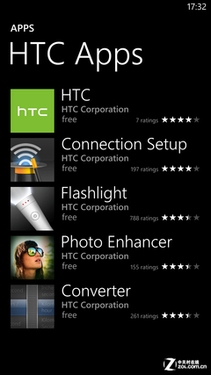
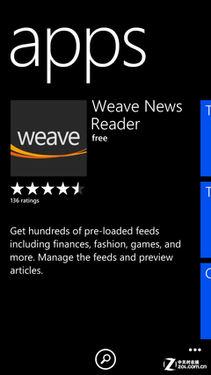
沒帳號就無法下載應用
但對於習慣使用微軟服務的用戶來說,Microsoft帳號就更加重要了,Hotmail/Outlook郵箱、MSN、聯系人、 SkyDrive、 Office、Xbox LIVE等等這些服務通過一個帳號就能實現雲端打通,可以在不同的平台進行同步。對於WP8手機來說,就可以實時收發郵件和會話、實時保持聯系人的同步、 實時調用雲端文件以及實時使用Office雲服務。
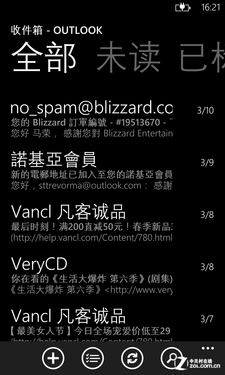
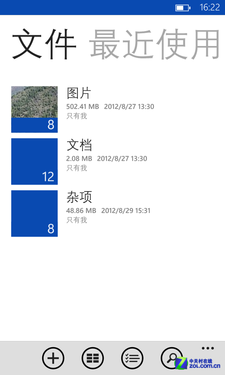
有了帳號才能體驗微軟的服務
這意味著,有了Microsoft帳號才能夠完整地體驗到微軟提供的各項服務,因此Microsoft帳號的必要性是WP8用戶首先需要適應的一個環節,不然連必需的應用程序都無法下載。
習慣為好應用掏錢
前面我們說到沒有Microsoft帳號就無法在應用商店中下載軟件,但為什麼會這樣呢?這就牽扯到WP8與Android的又一個重大區別,那就是應用商店的惟一性。
我們知道除了谷歌自家經營的Google Play官方應用商店之外,還有眾多第三方應用商店的存在,比如國內的安卓市場、機鋒市場等等。用戶在這些第三方市場同樣可以獲得應用下載,事實上Google Play在中國本土反倒不是“光明正大”的存在。
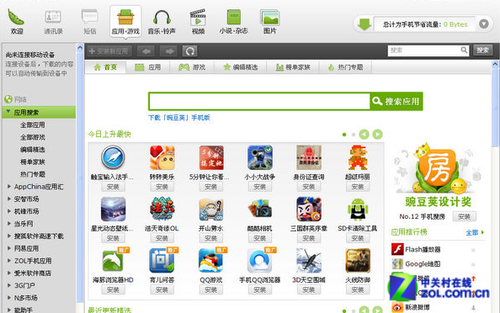
Android允許第三方應用市場
但WP8卻不同,用戶只能通過官方的應用商店來下載軟件,這一點倒是與蘋果的iOS比較相像,而Microsoft帳號的作用也就在於此。當用戶購買了應用程序後,Microsoft帳號就會記錄下購買行為,即使應用是免費的,但也會當作“以0元購買”被記錄下來。
這樣做的好處就是當你下次再下載安裝這款應用時就無需再付費了,甚至當原有的免費應用收費後也不用進行付費。同時這也能夠提供一份詳細的購買帳目以便進行查詢和管理。
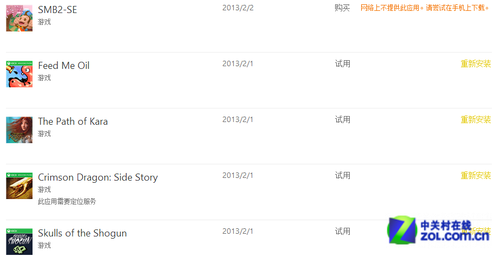
購買歷史記錄
應用商店惟一化的好處有很多,重要的一點就是安全性的提高。由於Android市場開放的狀態,各種問題應用、惡意應用隱藏在第三方市場中時時威脅著用戶的手機安全,而免費下載的各類熱門軟件往往是經過篡改的盜版。
但這種情況在WP8的應用商店和iOS的App Store中就要好得多,由於經過了官方的嚴格審核和把關,大批有問題與不合格的應用被拒絕進入應用商店,這也就在一定程度上保證了用戶手機的安全。
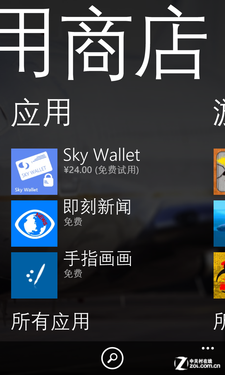
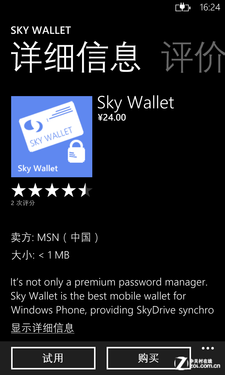
上架應用安全性有保障
此外,WP8的應用正常只能通過應用商店下載安裝(包括手機上的應用商店和網頁版商店),而沒有Android那樣的apk安裝包通過電腦來安裝。當然在越獄後可以通過電腦部署xap文件安裝手機應用,但這並不是普通用戶輕易接觸到的。
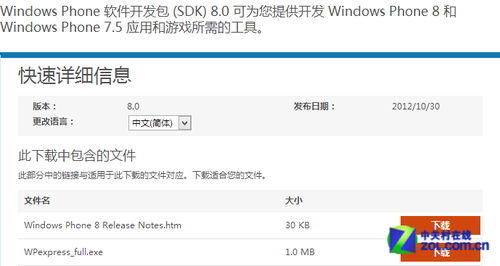
部署不是普用戶容易接觸到的
這因為這些又造成了WP8用戶需要適應的另一個方面,那就是習慣付費使用高質量的應用。不過也不必太過心疼,畢竟至少它們要比Android的雜亂市場安全得多。
善用動態磁貼和Xbox游戲
剛剛接觸WP8手機的用戶可能會不太習慣系統的應用列表,與Android的平鋪列表不同的是,WP8采用了一種最簡單的列表排列方式,那就是一長條真正的“列表”,而且不支持文件夾。
這種排列方式初次看上去的確不太人性化,但這並沒有過多地影響使用,因為一旦應用數量超過45個,系統就會自動顯示出按字母分類。其實通過字母來篩選應用程序比Android那樣的平鋪方式更容易找到想要的應用。
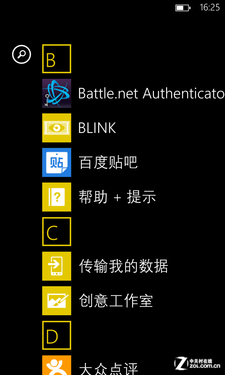
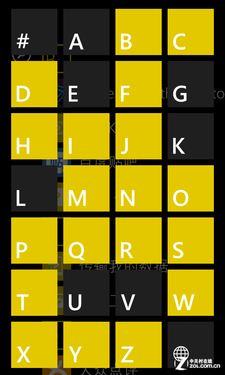
WP8的應用列表
此外,應用列表的簡單同時也間接地引導用戶更多地使用主屏磁貼來管理應用。“開始”屏幕的動態磁貼可以說是WP8與Android和iOS最直觀的區別,也有很多用戶就是被這些個性化的磁貼吸引才轉投WP8門下的。
不同於Android簡單地將應用列表中的應用創建快捷方式到主頁,WP8的主頁磁貼都不是單純的圖標,而是能夠實時顯示應用內容的動態磁塊。比如我們將新浪微博應用固定到“開始”屏幕上,這個磁塊就能實時地顯示微博中的內容。
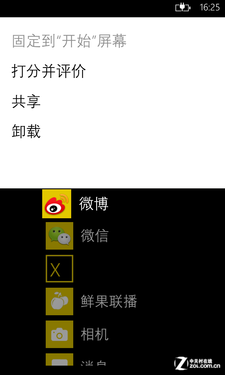
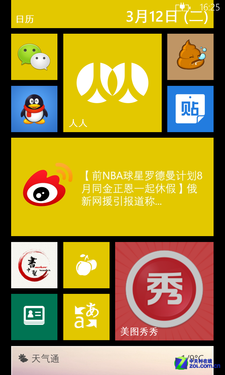
將應用固定成動態磁貼
這就是WP8的另一個需要適應的地方,習慣將常用的應用固定到“開始”屏幕上,並調整大中小三種形態,從而選擇是否展示動態磁貼。由於WP8系統無法設置壁紙,如何排列磁貼也成為了美化界面的一種方式。
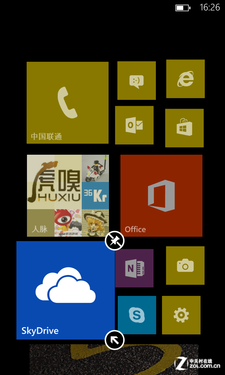
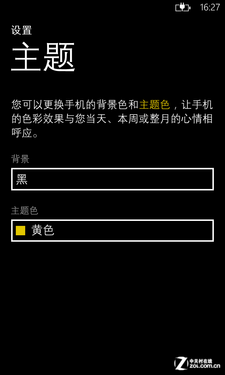
調整磁塊和主題美化界面
還有一點需要注意的是游戲應用,安裝好的游戲應用不會出現在應用列表中,而是集中在“游戲”應用中進行管理,當然你也可以把它們固定到“開始”屏幕上。
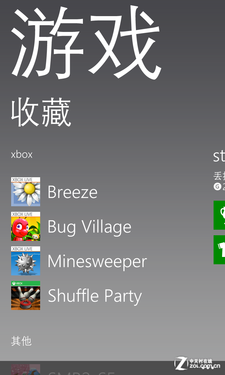

游戲集成在統一的界面
值得一提的是,“游戲”應用可以關聯Xbox Live帳號,標有“Xbox”的游戲都能通過該帳號同步進度、成就、積分和Xbox好友,這也讓游戲得以在一個平台上進行,而不再是“玩單機”,增加了游戲的樂趣。
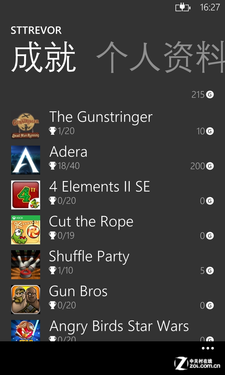
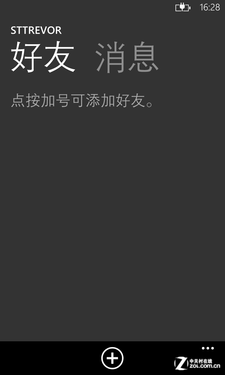
同步Xbox LIVE
這裡也再一次體現了Microsoft帳號的重要性,想要獲得更豐富的游戲體驗,你就需要一個Xbox Live帳號,你可以直接使用Microsoft帳號登錄。
沒有通知中心的消息系統
用慣了Android系統的用戶很可能離不開通知中心功能,我們所有的短信、電話、郵件、QQ會話、微博提醒、應用更新等通知消息都會集中到這個系統當中,並通過頂部的狀態欄來提醒用戶查收。這也是Android非常出色的一項創新,連iOS後來都抄了過去。
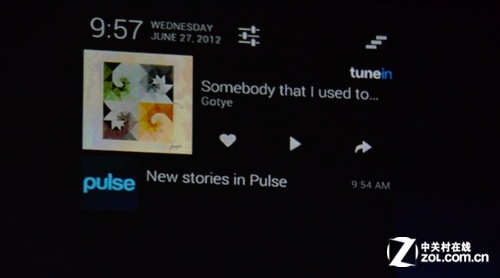
Android的通知中心
不過WP8卻並沒有引入這一通知體系,所以這也是剛剛進入WP8陣營的用戶需要習慣的一大不同。但是沒有通知中心不代表WP8不具備通知功能,我們需要學會在新的系統中不漏接任何一條通知。
WP8在通知的處理上其實是一種很順其自然理念,那就是利用自身的特色——動態磁貼。既然連應用的內容都能通過動態磁貼來展示,那麼顯示一條小小的通知 又有什麼困難的呢?我們需要做的只是把電話、短信、郵件、QQ、微信、微博這些會產生通知的應用固定到“開始”屏幕,並把重要的內容放到顯眼的位置就可以 了。
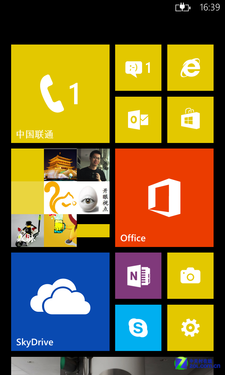
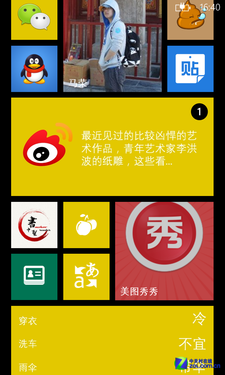
動態磁貼顯示通知
當有新的通知時,手機的頂部首先會有一條包含了通知內容的通欄提醒,同時在相應的應用上也會出現未處理通知的數量。
不過在鎖屏狀態下看不到“開始”屏幕上的磁貼怎麼判斷是否有新通知來呢?這個問題在WP8中很容易解決。在設置的“鎖屏界面”中,我們可以將需要顯示通知的應用添加到鎖屏界面上。甚至我們還可以額外添加一個應用在鎖屏界面上顯示詳細的狀態。

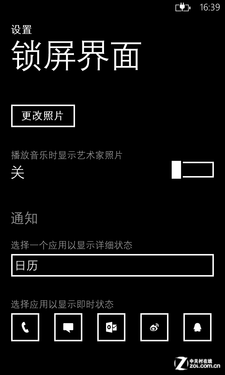
鎖屏通知設置
目前我們只能在鎖屏界面添加最多6個應用通知,這一點的確有些不太人性化,我們需要根據自己的實際情況選擇最重要的內容放在鎖屏上。
人脈:整合的通訊錄
當我們更換一部手機的時候,最先搞定的可能不是鈴聲、屏幕亮度、下載應用等等這些,而更多的是先考慮怎樣把通訊錄轉移過來。這也就牽扯到又一個WP8與Android的不同之處,WP8的通訊錄不再單單是簡單的電話簿或名片,而將承載更多的內容。
在WP8中,類似於我們以往所認知的通訊錄部分被稱作人脈,它是一個整合了多個網絡服務賬號下聯系人的人脈中心。除了常見的電話簿,這裡還可以導入新浪 微博的好友、Google上的聯系人、Outlook/Hotmail的聯系人,還有Facebook、Twitter等等。

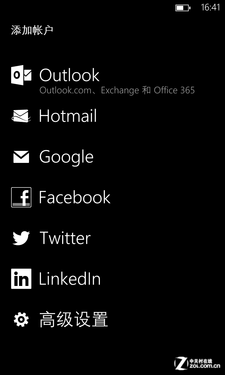
添加更多聯系人賬戶
所有這些聯系人信息只要登錄了相應的帳號,都將集中到人脈界面中來。這樣做的好處就是我們不必再分別登錄每一個服務的客戶端去查找他們的信息和最近的動態,而只是在人脈一個應用中就可以完成。
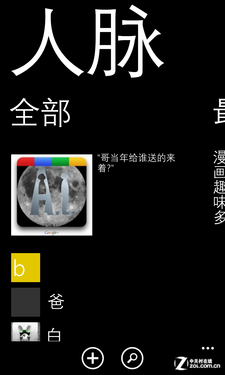
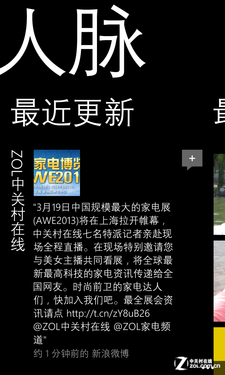
整合了所有聯系人最新動向
當然在未經過時,這些聯系人很可能是雜亂的,甚至可能有重復的存在。比如一個好友的電話號碼是一條,同時他的微博又是單獨的一條,這時我們就需要將兩者 關聯起來。關聯後的效果除了能讓整個通訊錄更干淨,更能夠直接在他的個人頁面下查看他的最新動態,回復他的微博或Facebook更消息,也可以直接@ 他。
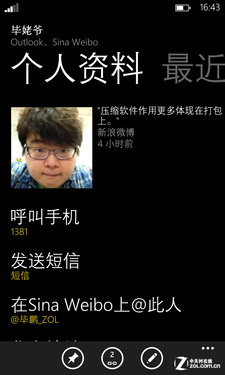
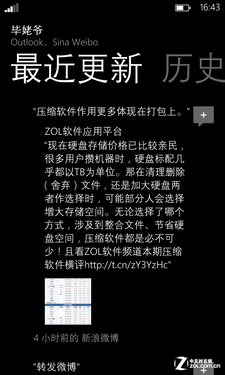
關聯聯系人後獲得更多信息
如果你只想顯示一部分網絡服務的聯系人,WP8也提供了篩選設置。但需要說明的是,這些聯系人只是不再顯示在聯系人列表中,而最近的動態還是會繼續更新,以免漏掉重要信息。
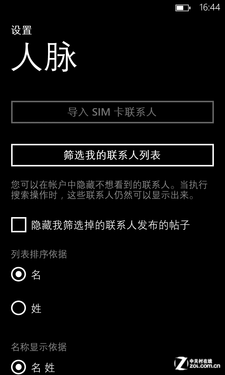
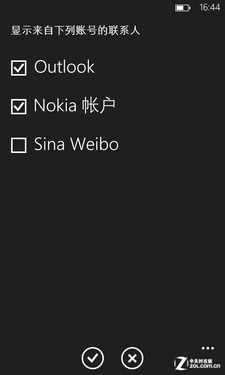
篩選聯系人列表
從Android轉移到WP8的又一個需要適應的地方就是這樣一個看似復雜的人脈管理,但當你把所有的聯系人關聯整理好之後,你會發現一張人脈的大網也就此鋪開。
和手機文件管理器說再見
使用一部智能手機,我們總是希望能夠自由地管理手機中的各種文件,尤其是使用Android系統時,通過EX文件管理器這樣的專門工具,就可以像在電腦上一樣管理手機內部的文件夾及文件。但到了WP8平台,這樣的日子就結束了。
WP8到目前為止還沒有一個類似於文件資源管理器的工具來讓用戶統一管理手機中的文件,用戶想要在手機上整理文件只能通過各個不同的應用分別進行管理。 比如打開和刪除圖片就要進入“照片”應用,管理音樂就要進入“音樂+視頻”應用,管理下載的內容就要進入IE浏覽器等等。
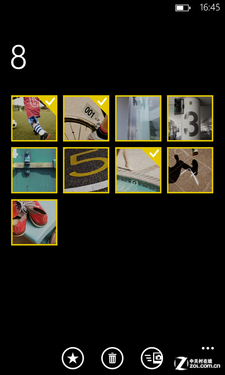
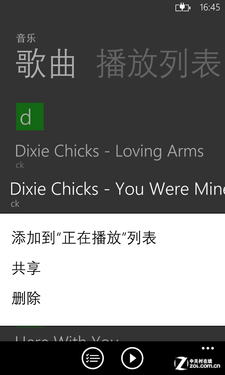
只能在各個應用中管理相應文件
這樣看來,在WP8手機上直接管理內部文件的確要比Android復雜一些,但是只要連上了電腦,WP8的優越性就體現出來了。
與Android手機連接電腦不同,WP8手機完全不需要任何輔助的管理工具,只要通過手機數據線連接電腦就能夠直接識別(要求Windows 7或Windows 8系統),並轉化為U盤模式。用戶可以像平常管理U盤文件一樣管理手機裡的媒體文件,包括文檔、音樂、視頻、圖片等。想要添加文件只要直接將電腦中的內容 復制到對應的文件夾理解可以了,刪除也可以直接就地“Delete”。
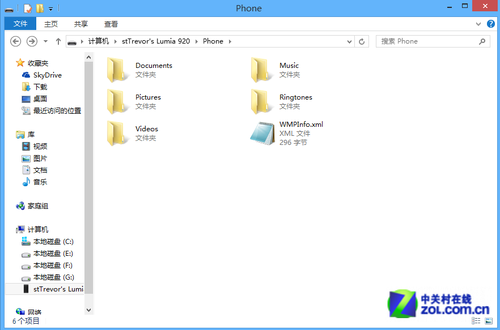
連接電腦進入U盤模式
當然微軟也同樣為用戶准備了Windows Phone 8專屬的同步工具,使用時會關聯到Windows Media Player軟件,鑒於國內用戶對Media Player基本沒什麼好感且管理分類不大符合中國人的使用習慣,因此我們並不建議使用這套工具。
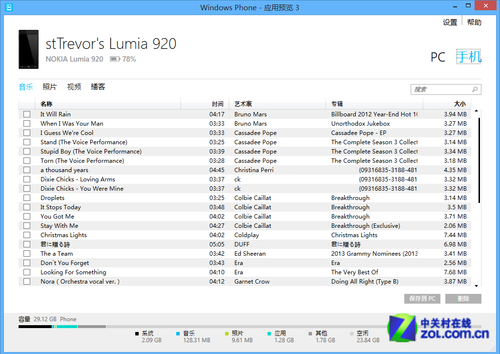
專用同步工具並不適合國人習慣
有了U盤模式,管理WP8中的文件就沒有了任何技術門檻,只要會用電腦就不會有任何問題,就這一點來說要比Android先進得多。但同時大家也得慢慢適應沒有手機文件管理器的日子。
最後說一句,想要設置手機鈴聲,把選好的音樂文件扔進“Ringtones”文件夾就好了。
新的後台和多任務模式
如果說Android用戶轉移到WP8陣營需要一個“痛苦”的適應過程,那麼肯定有一項轉變是大家馬上就能爽快地接受的,那就是從此再也不用時不時地掏出手機殺進程了。“殺進程”幾乎已經成為了Android設備的一個代名詞,而所有用戶對此都不勝其煩。

五花八門的殺進程軟件(圖片來自Google搜索)
由於采用了與Android完全不同的後台技術,WP8系統不會始終保持全後台的運轉,而是通過自己的一套算法來判斷自動關閉哪些後台應用。對於它究竟使用了怎樣的技術和算法,用戶完全不用了解,也沒多少人願意去了解,我們只需知道我們該怎麼做就可以了。
盡管沒有全後台,但WP8仍然支持多任務操作。當我們在使用一個應用時要打開一個新的應用,這時會產生兩種操作,一種是直接按手機下方的“返回鍵”回到“開始”屏幕,然後再選擇應用打開;還有一種則是按下“開始鍵”回到“開始”屏幕打開新應用。
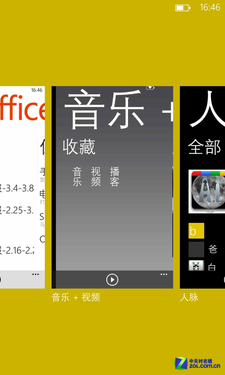
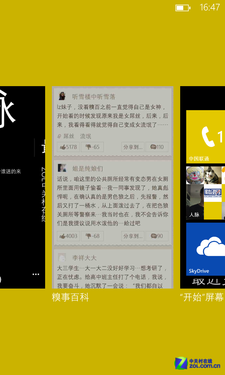
WP8的多任務切換
這兩種操作產生的效果是不一樣的,前者是直接退出了應用,而後者則是將應用掛在了後台。使用後一種方法就能夠通過長按“返回鍵”調出多任務切換界面,並可以回到上一個應用的切出時的狀態。
同時WP8也有後台管理,打開“設置”然後向左滑動屏幕就能看到“後台任務”的選項,在這裡用戶可以選擇阻止或開啟部分應用的後台。
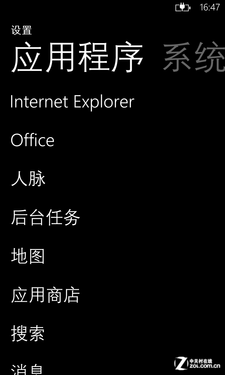
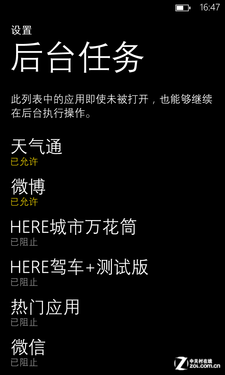
WP8後台任務管理
對於後台用戶不需要了解太多,因為系統將後台的管理都交給了系統自身。本來這種需要費心思考慮的問題就不應該由用戶來承擔,看來微軟很清楚用戶需要什麼而討厭什麼。不管怎麼說,這種改變對用戶來說是件好事。
總結:新生的希望
Windows Phone 8是一個全新的系統,由於內核的變更,它的真正誕生距離現在僅有短短的不到5個月,因此它帶給用戶的體驗也將是完全陌生的。但也正是這種神秘感促使越來越多的用戶對它產生了興趣。
至少我們現在可以看到,這個系統會更重視帳號的作用以加強手機、PC、平板三端和雲的連通,更重視不同的界面設計帶給用戶的一體化體驗,更簡明的後台將用戶從繁冗的操作中解放出來。
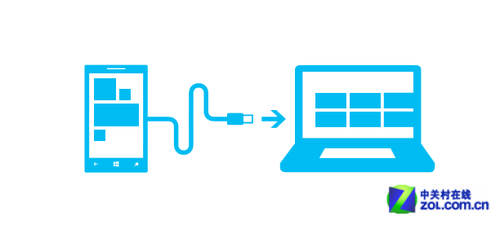
微軟的三端融合戰略
但同時我們又需要面對付費的應用、新的文件管理方式和整合的聯系人管理,這些可能都要花上一段時間去適應,由長期Android使用帶來的慣性可能會給這些增加一些阻力。不管怎麼樣,這些都是當我們從Android平台轉移過來將會遇到的問題。
通過這篇文章,筆者希望能讓大家能夠初步地了解到WP8系統存在哪些不同的地方,其中包括優勢也涵蓋不足(比如應用數量的短板),也為剛剛入手 WP8手 機或正在權衡的網友提供一些參考。但同時也希望大家能夠看到微軟的誠意,因為這畢竟是一個完全不同的系統,如果只是像國內廠商熱衷的一樣將Android ROM當作一個OS叫賣,那麼一切還有什麼意義呢?
當然面對一個這樣的系統,每個人都會有自己的判斷,我們也希望能夠與大家更多地交流意見。Windows Phone 8,這會是你的選擇嗎?
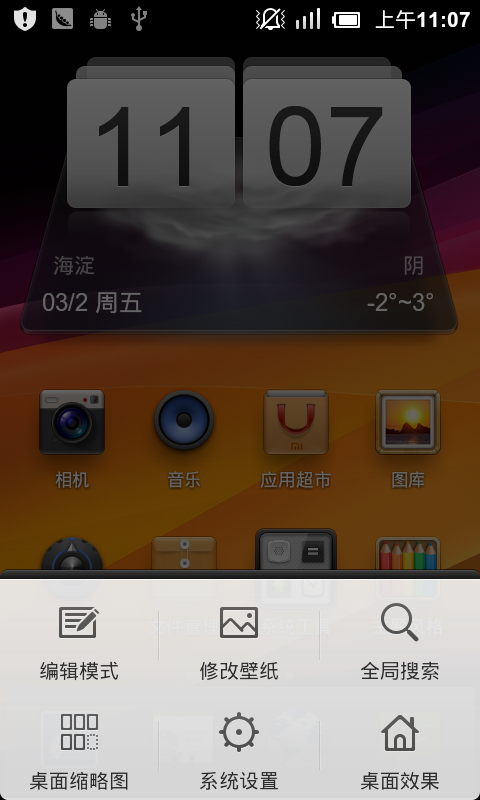 如何在應用中心中下載安裝Android應用
如何在應用中心中下載安裝Android應用
一、安裝之前首先要對手機進行一些設置: 在桌面按menu鍵->settings(設置)->Applications(應用程序)->Unknown s
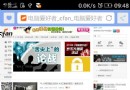 Android手機如何獲取網頁完整截圖
Android手機如何獲取網頁完整截圖
隨著智能手機屏幕越來越大,很多人都喜歡直接浏覽PC風格的網頁,但想抓取長長的整個網頁內容時,我們往往需要分別截屏再拼圖,好不麻煩。實際上,Android手
 華為P8怎麼拍出帶聲音的照片
華為P8怎麼拍出帶聲音的照片
1)打開華為P8手機【相機】點擊右上角的【三橫】,選擇【有聲照片】點擊。(如下圖) 2)進入後再點擊紅色邊框內的【圓圈】拍照,拍完照自動錄音,最多可錄
 三星I9100 4.0.4 刷root方法震撼公布
三星I9100 4.0.4 刷root方法震撼公布
1.將SU-Busybox-Installer.zip還有CWM.zip 這兩個檔案放進記憶卡中 (是自己另外插的記憶卡喔!) 2.手機關閉電源之後按下音量上鍵+HO